 Adjustments
AdjustmentsShapes(Shape) Adjustments Adjustments |
包含指定的自选图形、艺术字或连接符的调整值的集合。每个调整值代表调整柄可调整的一个方向。因为有的调整柄可在两个方向上调整(例如,有的调整柄既可在水平方向调整,也可在垂直方向调整),所以图形所具有的调整值的数目可能会大于其所具有的调整柄的数目。一个图形最多可以有八个调整值。
可用 Adjustments 属性返回 Adjustments 对象。可用 Adjustments(index) 返回单个调整值,其中 index 为调整值的编号。
不同的图形具有不同数目的调整值,不同类型的调整值在不同的方向上调整图形的几何性质,不同类型的调整值有不同的取值范围。例如,下面的图示显示了右箭头标注的四个调整值各对该标注的几何图形起什么作用。
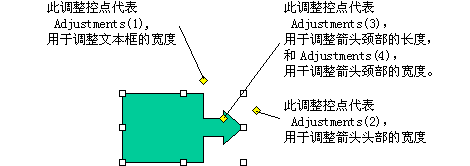
注意 因为每个可调整的图形都有一组不同的调整值,所以检验某一特定图形的调整行为的最好方法是:先手动创建该类图形的一个实例,再打开宏记录器并调整该图形,然后查看所记录的代码。
下表概括了不同类型的调整值的有效取值范围。多数情况下,如果指定的调整值超出了有效取值范围,就将用最接近的有效值来代替。
| 调整的类型 | 有效取值 |
|---|---|
| 直线(水平或垂直) | 通常 0.0 表示图形的左边或顶端边界,而 1.0 表示图形的右边或底端边界。有效的取值范围相应于可手动对图形所进行的调整。例如,如果手动调整时只能将调整柄拖到图形所具有的大小的一半的位置,那么相应的调整值的最大值就是 0.5。对于像连接符和标注之类的图形,0.0 和 1.0 只是表示连接符或标注线的起点和终点所定义的矩形的界限,负数和大于 1.0 的数也是有效值。 |
| 辐射状 | 调整值 1.0 相应于图形的宽度。最大值为 0.5 表示有效调整范围是图形所具有的大小的一半 |
| 角度 | 调整值以度为单位表示。如果指定的值超出了从 -180 到 180 的范围,该值将规格化到该范围内。 |
下例向 myDocument 添加了右箭头标注,并设置了该标注的调整值。请注意,虽然该图形只有三个调整柄,但却有四个调整值。第三个和第四个调整值都相应于箭头的头部和颈部之间的调整柄。
Set myDocument = Worksheets(1)
Set rac = myDocument.Shapes.AddShape(msoShapeRightArrowCallout, _
10, 10, 250, 190)
With rac.Adjustments
.Item(1) = 0.5 'adjusts width of text box
.Item(2) = 0.15 'adjusts width of arrow head
.Item(3) = 0.8 'adjusts length of arrow head
.Item(4) = 0.4 'adjusts width of arrow neck
End With